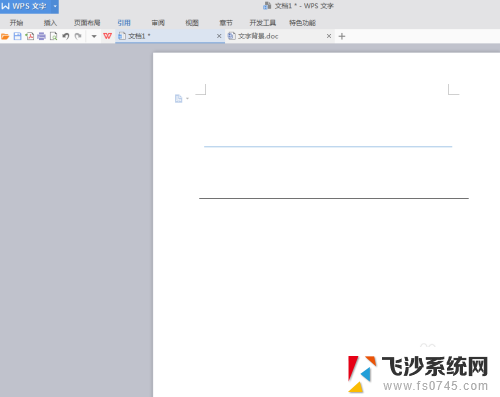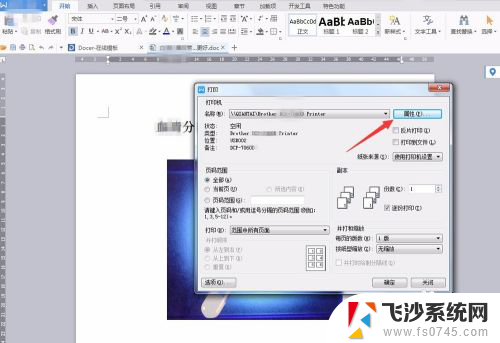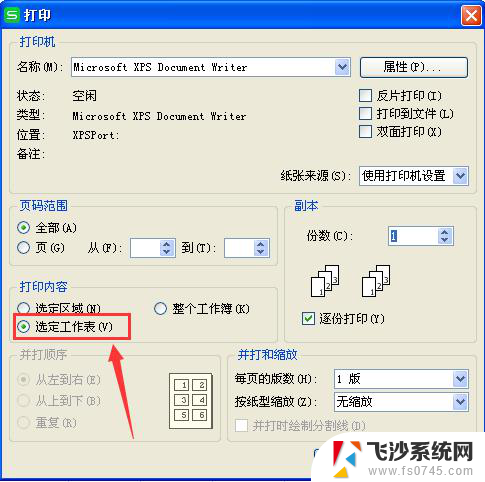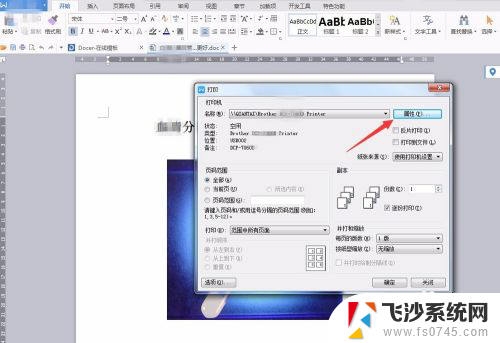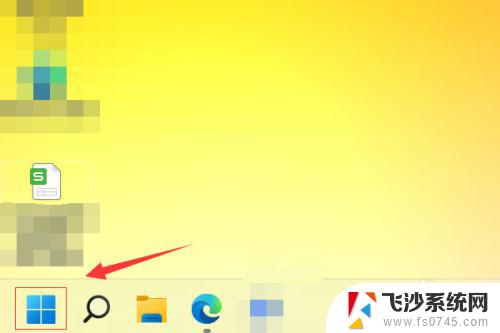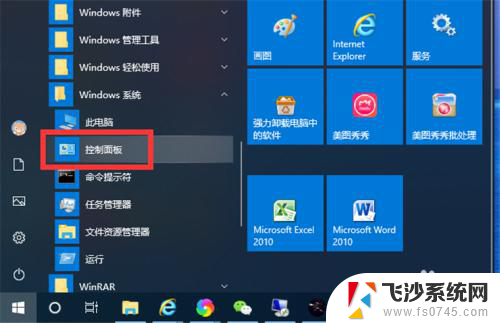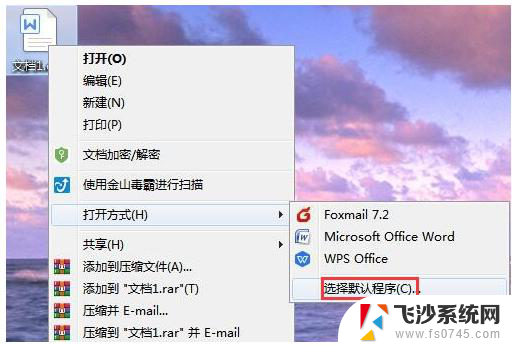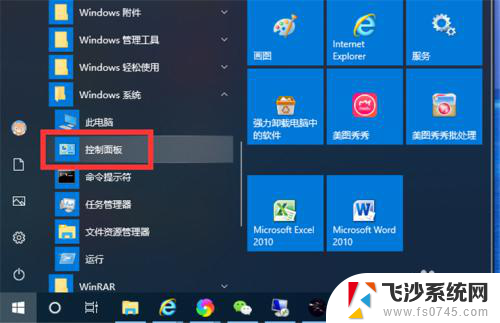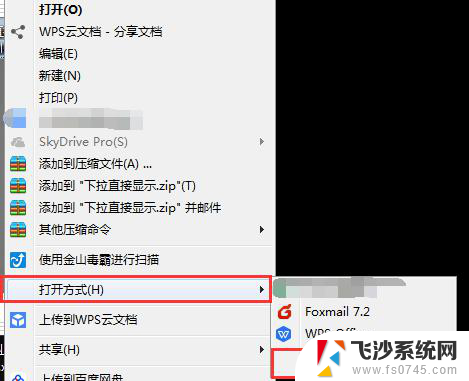如何设置单面打印为默认 如何将默认打印样式设置为单面打印
更新时间:2024-04-16 12:51:26作者:xtliu
在日常工作中,我们经常需要打印文稿或文件,有时候我们希望将打印设置为单面打印,并且希望将单面打印设置为默认选项。如何实现这两个需求呢?下面将为大家介绍如何设置单面打印为默认选项,以及如何将默认打印样式设置为单面打印。让我们一起来看看吧!
具体步骤:
1.点击:开始---打印机和传真,打开“打印机和传真”对话框。找到要设置的打印机。
(如果是经常使用同一个打印机,可以将其设置为默认,这样也方便使用。设置方法:点击选中打印机--右击--设置为默认打印机)

2.选中打印机----右击---打印机选项。“打印机选项”对话框中,将单面/双面设置栏选定为单面设置。然后确定即可。
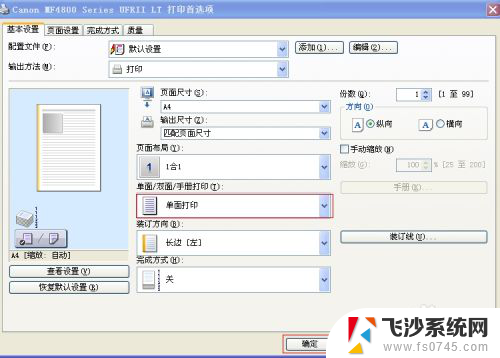
3.设置完成后,可打开文档查看是不是都是已经默认为单面打印。以word文档为例。可以看到文档内的打印设置中,都已经默认为单面打印。
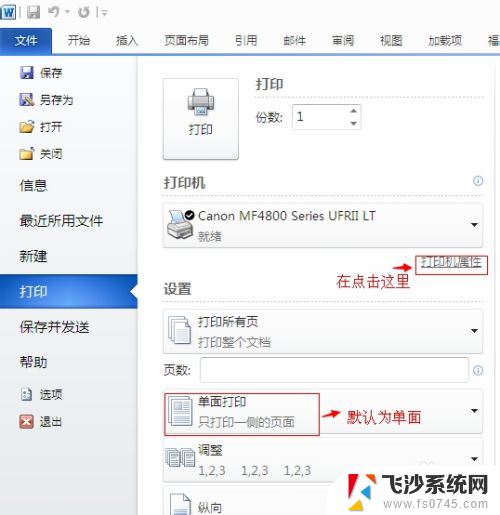
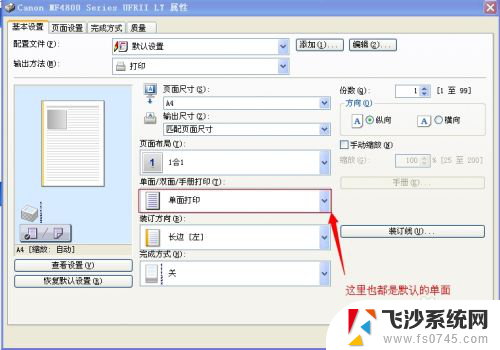
以上就是关于如何将默认打印设置为单面打印的全部内容,如果有遇到相同情况的用户,可以按照小编提供的方法来解决。